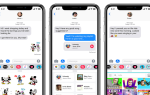Содержание

IPhone 5s от Apple имеет новую функцию камеры в режиме серийной съемки, которая позволяет пользователям делать до 10 снимков в секунду, чтобы получить идеальный снимок. Инструмент «Режим серийной съемки», который идеально подходит для движущихся объектов, может пригодиться фотографам с iPhone. Вот как использовать Burst Mode на iPhone 5s.
Во-первых, вам нужно запустить приложение Камера на вашем iPhone 5s. Режим серийной съемки работает только при использовании настройки «Фото» или «Квадрат», поэтому проведите пальцем влево или вправо, чтобы перейти к одной из этих настроек, если это необходимо.
После того, как вы сделали снимок вокруг объекта, нажмите и удерживайте кнопку спуска затвора в нижней части экрана (или удерживайте кнопку увеличения громкости на боковой панели вашего iPhone).
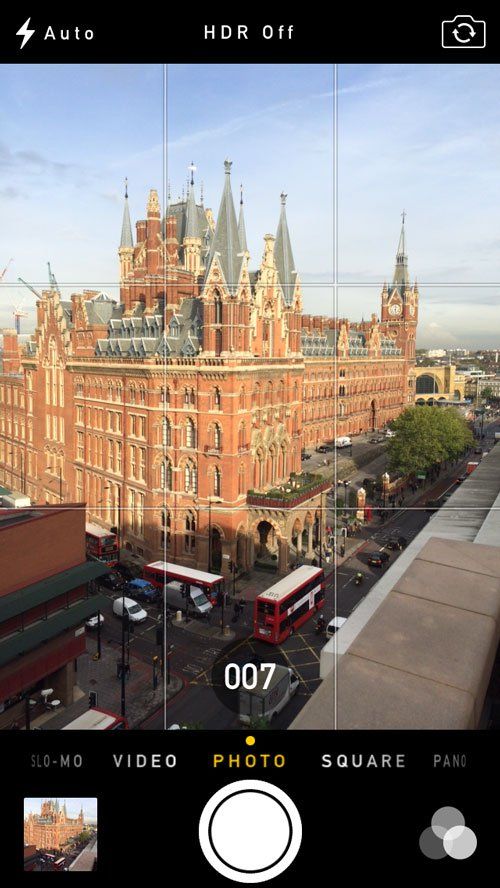
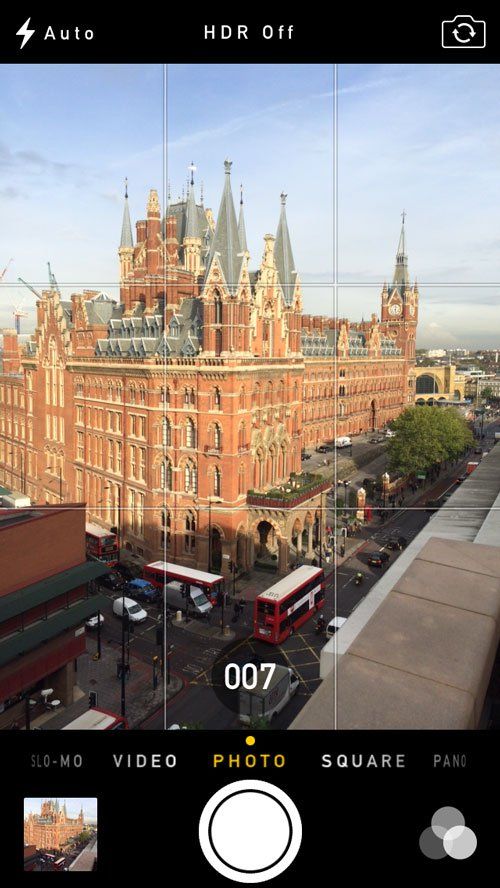
iPhone 5s тарифы и цены: Лучший контракт Apple iPhone 5s
Удерживая кнопку, вы увидите счетчик внизу экрана. Этот счетчик показывает количество фотографий, которые вы сделали в быстрой последовательности. В этом режиме вы можете сделать до 999 фотографий со скоростью 10 фотографий в секунду.
К счастью, любые фотографии, снятые в режиме серийной съемки, будут объединены в одну миниатюру в Фотопленке, поэтому они не будут занимать всю вашу библиотеку фотографий.
Эти связки могут быть идентифицированы в вашей Фотопленке с помощью небольшого значка, за которым следует слово «Съемка» и количество фотографий в скобках.
Нажмите «Выбрать избранное» в нижней части экрана при просмотре пакета «Режим серийной съемки» в «Фотопленке», и вы попадете на новый экран, который позволит вам выбирать, какие фотографии вам нравятся больше всего из всех фотографий. захвачен в этом взрыве.
Как удалить фотографии в режиме серийной съемки на iPhone 5s
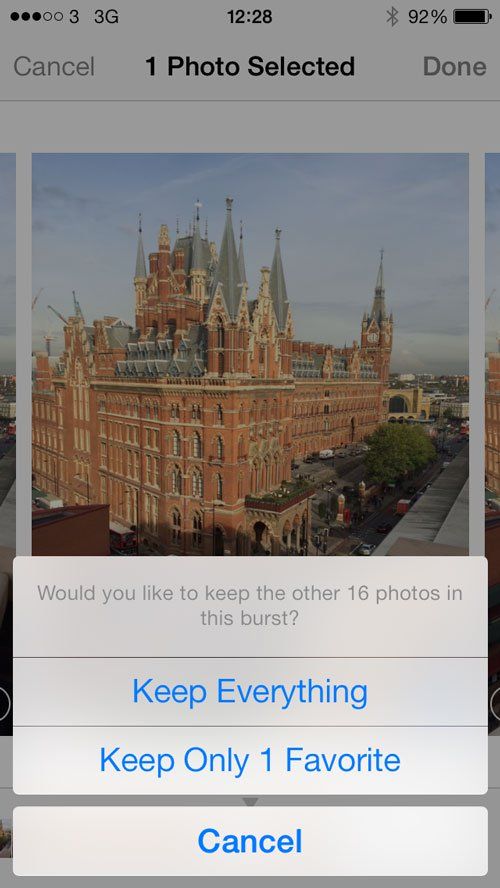
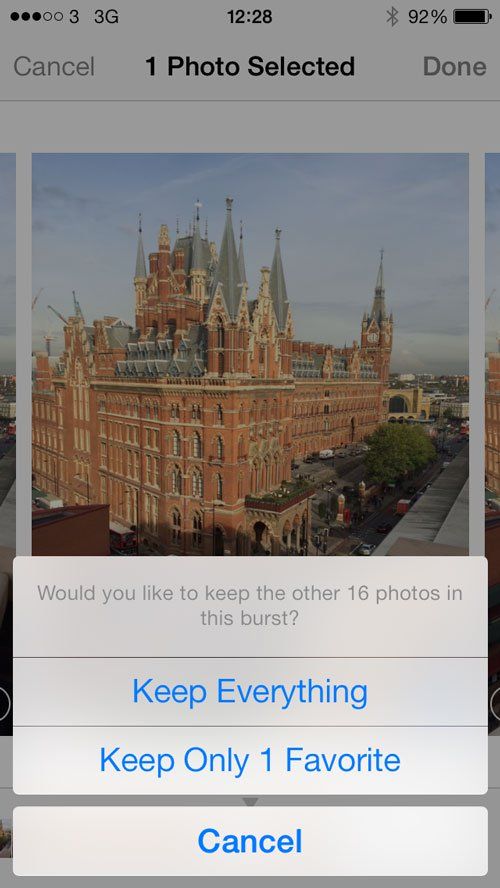
Однако наличие этих пакетов Burst в вашей камере может быстро израсходовать память на вашем iPhone. К счастью, с обновлением iOS 7.0.2 Apple упростила удаление фотографий из пакета Burst, сохранив выбранные избранные.
Вы должны заметить, что когда вы выбираете одно или несколько избранных и нажимаете «Готово», вам будет предложено решить: «Сохранить все» или «Сохранить только 1 избранное».
При нажатии «Сохранить все» все изображения из пакета серии будут сохранены на вашем iPhone, а при нажатии «Сохранить только 1 избранное» (это число будет меняться в зависимости от того, сколько избранных файлов вы выбрали) будут удалены все невыбранные фотографии.
Нажмите один из этих пакетов, чтобы просмотреть отдельные снимки, затем нажмите «Выбрать избранное» в нижней части экрана. Вам будет предложено выбрать фотографии из коллекции, которые вам нравятся больше всего.
iOS 7 уже выбрала фотографию, которую она считает лучшей, но вам не нужно соглашаться с ее выбором. Вы можете прокручивать фотографии в нижней части экрана, чтобы выбрать новое избранное или выбрать дополнительные избранное из пакета.
По завершении нажмите «Готово» и выберите «Сохранить все» или «Сохранить только x избранных». Остальные будут удалены.
Если у вас есть несколько избранных из определенного набора, каждый из них будет отображаться отдельно в вашей Фотопленке, что позволит вам затем поделиться или редактировать эти изображения.
Burst Mode работает на iPhone 5c?
Пакетный режим доступен только на iPhone 5s. Вы можете заметить, что в iOS 7 другие iPhone могут снимать фотографии значительно быстрее, чем в iOS 6, но они не такие быстрые, как iPhone 5s, и фотографии не будут упакованы в Camera Roll.
Смотрите также:
Как использовать Slo-Mo в iPhone 5s: делайте замедленное видео на iPhone
Сравнение камер iPhone 5s, iPhone 5c и iPhone 5 в нашей фотосессии
Что делать, если ваш датчик отпечатков пальцев iPhone 5s не работает